
最新Win11正式版下载
全自动无人值守安装
常用软件人性化选择
最全驱动安装方案

免激活Win10纯净版下载
全自动无人值守安装
常用软件人性化选择
最全驱动安装方案
时间:2020-08-24 来源:下载之家 访问:次
最近有一些Win10用户发现自己的电脑设备在系统更新之后声音就变得非常奇怪了。那么,Win10更新后声音异常该怎么办呢?下面小编就给大家带来了Win10声音异常解决方法,一起来看看吧。
Win10更新后声音异常怎么办:
1、打开设备,右键单击桌面右下角的“音量”图标,并选取“打开音量合成器”;
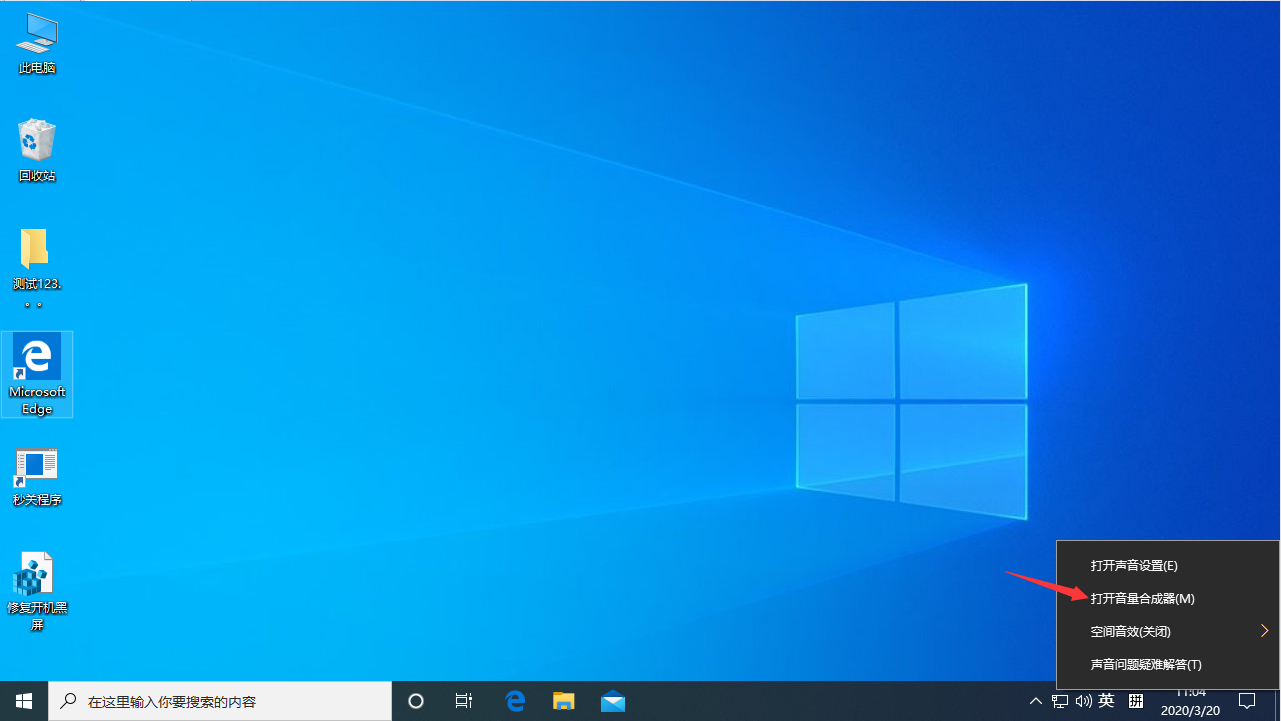
2、点击“扬声器”图标;
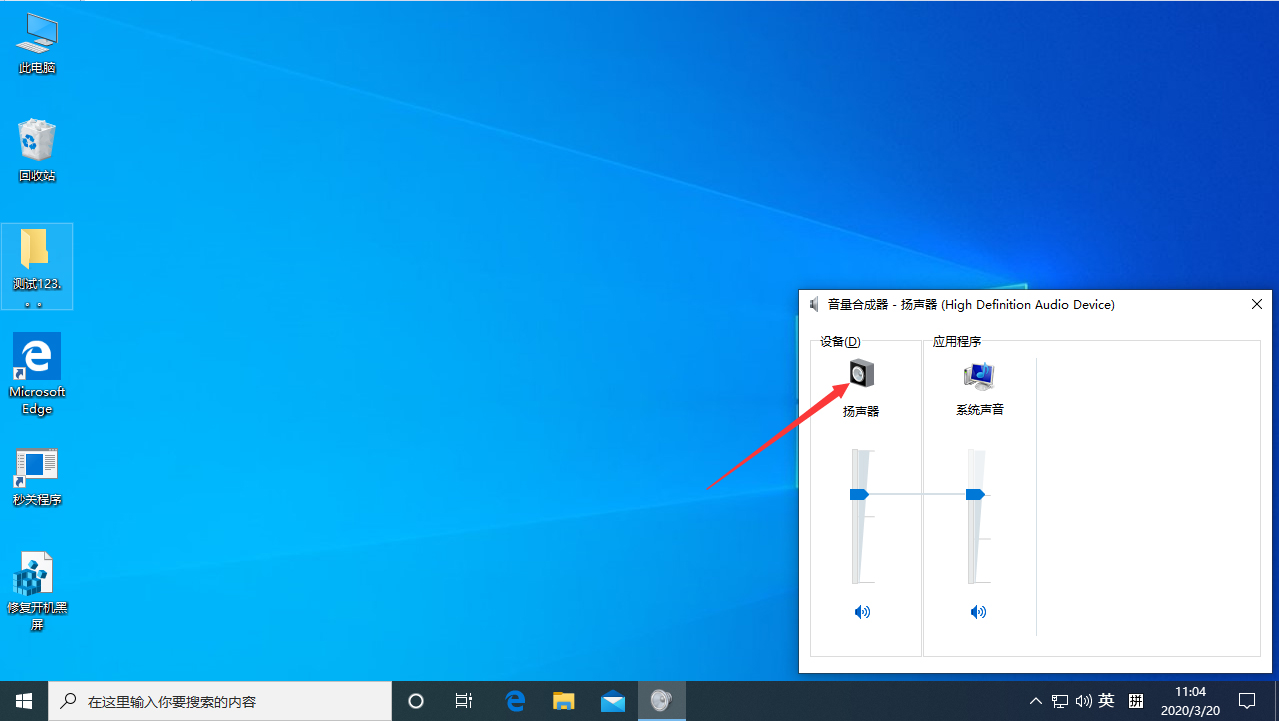
3、扬声器属性窗口弹出后,选取“高级”;
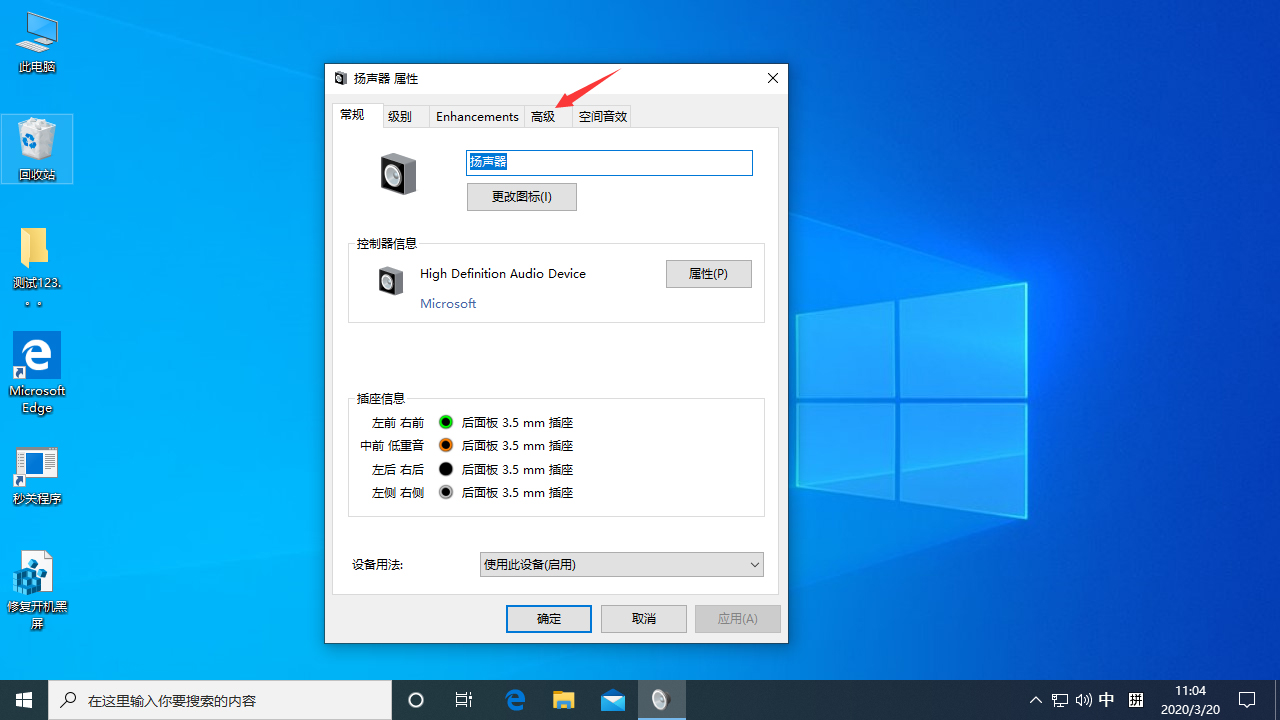
4、选择一个非当前采样频率和位深度的音质作为默认格式,并按下“确定”按钮即可解决问题。
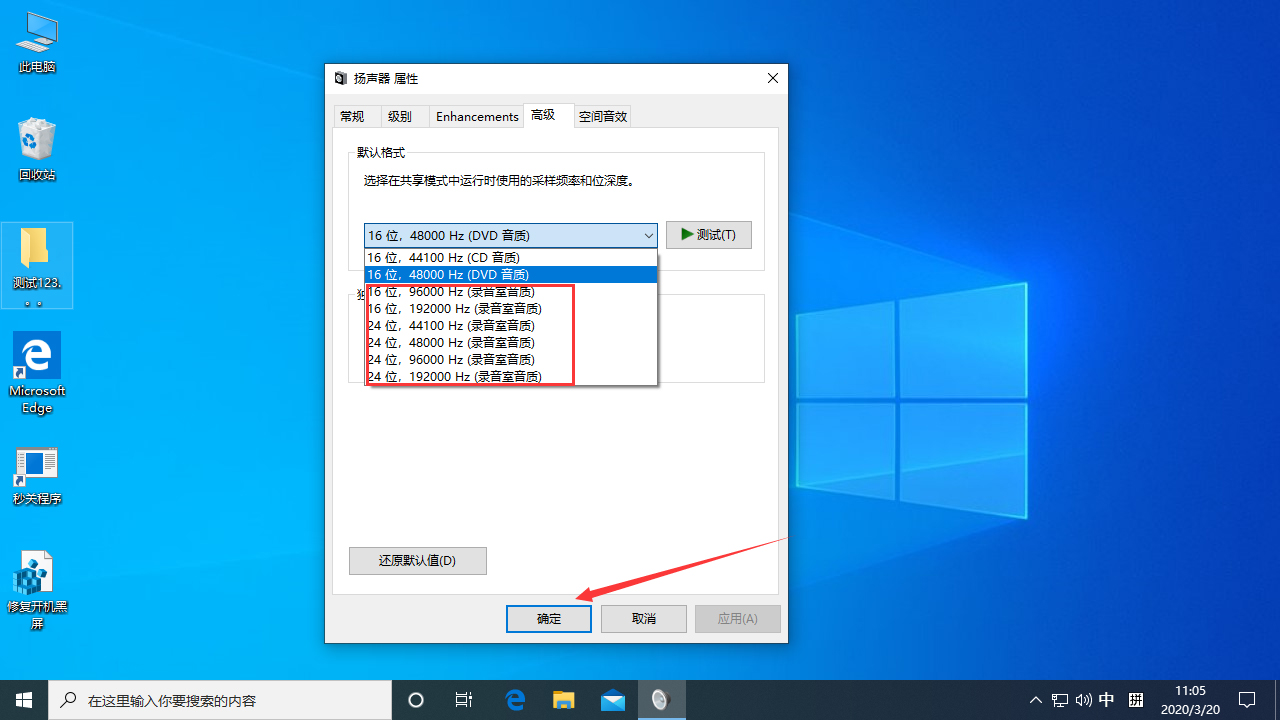
相关文章
Win10声音异常解决方法
2020-08-28Win10专业版声音异常解决方法
2020-08-24CorelDRAW X6怎么保存jpg格式?
2020-08-22溜云库模型导入3DMax的方法
2020-12-01Office2016产品密钥_Win10系统下Office2016激活教程
2020-07-09CCleaner如何修复注册表?
2021-10-12会声会影2020安装破解教程(附序列号)
2020-08-31按键精灵2014怎么调延迟
2020-08-18ABBYY FineReader识别图片中文本的方法
2021-11-16Beyond Compare如何更换保存文件格式?
2021-11-12